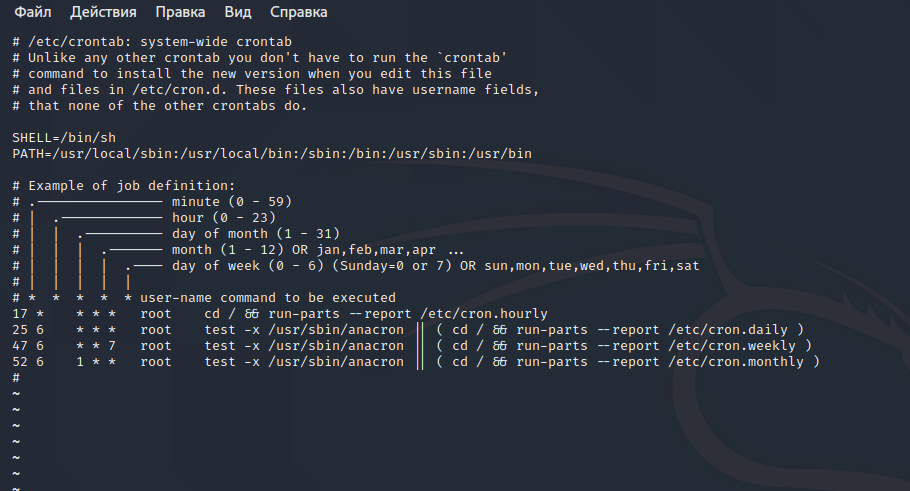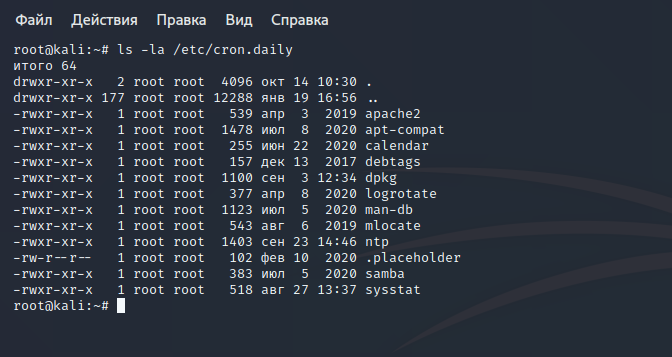- Как вывести список заданий Cron в Linux
- Вывод списка пользователей Cron Jobs
- Список заданий Cron системы
- Таймеры Systemd
- Выводы
- Как получить список всех задач cron у всех пользователей в Linux ?
- Как вывести список заданий Cron в Linux
- Список пользователей Cron Jobs
- Перечисление заданий cron системы
- Системные таймеры
- Вывод
- ⏲️ Как просмотреть или составить список заданий Cron на Linux
- Как вывести список заданий Cron текущего пользователя
- Список заданий Cron другого пользователя
- Список заданий Cron, выполняемых системой
- Как составить список почасовых задач в Cron
- Как составить список ежедневных заданий Cron
- Как составить список еженедельных заданий Cron
- Как составить список ежемесячных заданий Cron
- Как просмотреть задания Cron для конкретных приложений
- Заключение
- Как получить список заданий Cron в Linux
- Настройка Cron (Linux)
- Как добавить скрипт в cron
- Как получить список почасовых заданий Cron
- Как посмотреть список ежедневных заданий Cron
- Как посмотреть список еженедельных заданий Cron
- Как посмотреть список ежемесячных заданий Cron
- Просмотр программных заданий Cron
- От редакции
Как вывести список заданий Cron в Linux
Cron — это демон планирования, который позволяет вам планировать выполнение задач через определенные промежутки времени. Эти задачи называются заданиями cron и могут быть запланированы на выполнение по минуте, часу, дню месяца, месяцу, дню недели или любой их комбинации.
Задания Cron обычно используются для выполнения операций по обслуживанию системы. Например, задание cron можно настроить для автоматизации повторяющихся задач, таких как резервное копирование баз данных , обновление системы с помощью последних исправлений безопасности, очистка кеша, отправка электронных писем и т. Д.
В этой статье объясняется, как составить список заданий cron.
Вывод списка пользователей Cron Jobs
Файлы crontab пользователей именуются в зависимости от имени пользователя, а их расположение зависит от операционной системы. В дистрибутивах на основе Red Hat, таких как CentOS, файлы crontab хранятся в каталоге /var/spool/cron , а в Debian и Ubuntu файлы хранятся в каталоге /var/spool/cron/crontabs .
Чтобы получить список всех заданий cron для пользователя, под которым вы сейчас вошли в систему, используйте команду crontab :
Если пользователь настроил задания cron, содержимое пользовательских crontab будет отображаться на экране. В противном случае команда не выведет no crontab for .
Чтобы вывести список заданий cron других пользователей, используйте параметр -u чтобы указать имя пользователя в конце команды. Например, чтобы вывести список заданий cron пользователя с именем «mark», вы должны использовать:
Каждый пользовательский файл crontab имеет 600 разрешений и принадлежит пользователю. Только root и пользователи с привилегиями sudo могут просматривать задания cron других пользователей.
Чтобы узнать, какие пользователи создали задания cron, укажите содержимое каталога spool как пользователь root или sudo:
Результат будет выглядеть примерно так:
Список заданий Cron системы
/etc/crontab и файлы в каталоге /etc/cron.d являются общесистемными файлами crontab, которые могут редактировать только системные администраторы.
Используйте cat , less или любой текстовый редактор для просмотра содержимого файлов:
В большинстве дистрибутивов Linux вы также можете помещать скрипты в каталоги /etc/cron.
Каждый сценарий в этих каталогах должен иметь разрешение на выполнение. В противном случае задание cron не будет выполнено.
Например, чтобы просмотреть все еженедельные задания cron, введите:
Если вывод пуст, это означает, что еженедельных заданий cron нет.
Таймеры Systemd
Таймеры Systemd — это файлы модулей, которые заканчиваются суффиксом *.timer и позволяют запускать служебные модули в зависимости от времени.
В дистрибутивах Linux, использующих systemd в качестве системы инициализации, таймеры используются как альтернатива стандартному демону cron.
Чтобы просмотреть список всех таймеров systemd на вашем компьютере, выполните следующую команду:
Выводы
Мы показали вам, как составлять список заданий cron и таймеров systemd.
Не стесняйтесь оставлять комментарии, если у вас есть вопросы.
Источник
Как получить список всех задач cron у всех пользователей в Linux ?
Вроде простая задача и вроде есть простое решение в виде:
Но решение неудобное и нужно всегда держать его в голове.
Давайте его усовершенствуем.
Исходные данные: Debian 8.9 (jessie)
Небольшой экскурс для тех кто не в курсе как вообще посмотреть список запланированных задач в планировщике cron в Linux:
Список задач у текущего пользователя:
Список задач у пользователя vasua:
Для вывод задач для всех пользователей очевидно нужно взять список пользователей в системе из /etc/passwd и сделать для каждого пользователя crontab -u USERNAME -l, то есть:
Недостаток этого решения очевиден:
1. Нужно всегда помнить эту команду.
2. Если у пользователя нет задач в планировщике то мы получим сообщение «no crontab for vasua» и таких сообщений может быть десятки если у вас много пользователей — это неудобно.
3. Вывод информации неудобно читать.
Но это не финишная прямая, а только начало, ведь опытный системный администратор знает, что кроме вывода списка заданий командой crontab -l -u USER есть еще задания планировщика в каталоге /etc/cron.d/ и это тоже нужно учитывать, потому что например панель хостинга ISPConfig сохраняет задания cron в каталоге /etc/cron.d/ с именами ispc_webXXX, где webXXX — это логин системного пользователя, например web30 и вывод crontab -l -u web30 нам скажет «no crontab for web30», а на самом деле в файле /etc/cron.d/ispc_web30 может быть такая картина:
Задачи в /etc/cron.d мы тоже учтем и покажем в решении ниже.
Итак, создадим функцию allcrontab в файле
/.bashrc для ввода информации в более удобном виде:
/.bashrc или перелогиниваемся и выполняем в консоле allcrontab и видим красивый вывод списка всех задач cron у всех пользователей и дополнительно вывод задач из /etc/cron.d:
Результат выполнения allcrontab
Так же опытный системный администратор знает, что существует anacron (anachronistic cron или асинхронный (анахроничный) cron) и его запуск и его задания тоже нужно учитывать, см. файл /etc/cron.d/anacron и /etc/anacrontab и каталоги /etc/cron.daily/, /etc/cron.hourly/, /etc/cron.monthly/ и /etc/cron.weekly/, но обсуждение anacron уже выходит за рамки этой статьи.
На этом все, до скорых встреч. Если у Вас возникли вопросы или Вы хотите чтобы я помог Вам, то Вы всегда можете связаться со мной разными доступными способами.
Источник
Как вывести список заданий Cron в Linux
Главное меню » Linux » Как вывести список заданий Cron в Linux
Задания Cron обычно используются для выполнения операций по обслуживанию системы. Например, задание cron можно настроить для автоматизации повторяющихся задач, таких как резервное копирование баз данных, обновление системы с помощью последних исправлений безопасности, очистка кэша, отправка электронных писем и т. д.
В этой статье объясняется, как составить список заданий cron.
Список пользователей Cron Jobs
Файлы crontab пользователей именуются в зависимости от имени пользователя, а их расположение зависит от операционной системы. В дистрибутивах на основе Red Hat, таких как CentOS, файлы crontab хранятся в каталоге /var/spool/cron, а в Debian и Ubuntu – в каталоге /var/spool/cron/crontabs.
Чтобы получить список всех заданий cron для пользователя, в котором вы сейчас зарегистрированы, используйте команду crontab:
Если пользователь настроил задания cron, содержимое пользовательских crontabs будет отображаться на экране. В противном случае команда напечатает no crontab for .
Чтобы вывести список заданий cron других пользователей, используйте опцию -u для указания имени пользователя в конце команды. Например, чтобы перечислить задания cron пользователя с именем «andreyex», вы должны использовать:
Каждый пользовательский файл crontab имеет разрешение 600 и принадлежит пользователю. Только root и пользователи с привилегиями sudo могут просматривать задания cron других пользователей.
Чтобы узнать, какие пользователи создали задания cron, перечислите содержимое каталога spool как пользователь root или sudo:
Вывод будет выглядеть примерно так:
Перечисление заданий cron системы
/etc/crontab и файлы внутри каталога /etc/cron.d являются общесистемными файлами crontab, которые могут редактировать только системные администраторы.
Используйте cat, less или любой текстовый редактор, чтобы просмотреть содержимое файлов:
В большинстве дистрибутивов Linux вы также можете поместить скрипты в каталоги /etc/cron.
Каждый скрипт внутри этих каталогов должен иметь разрешение на выполнение. В противном случае задание cron не будет выполнено.
Например, чтобы просмотреть все еженедельные задания cron, введите:
Если вывод пуст, это означает, что еженедельных заданий cron нет.
Системные таймеры
Системные таймеры – это файлы модулей, которые заканчиваются суффиксом *.timer и позволяют запускать сервисные модули в зависимости от времени.
В дистрибутивах, использующих systemd в качестве системы инициализации, таймеры используются в качестве альтернативы стандартному демону cron.
Чтобы просмотреть список всех системных таймеров на вашем компьютере, выполните следующую команду:
Вывод
Мы показали вам, как составить список заданий cron и системных таймеров.
Не стесняйтесь оставлять комментарии, если у вас есть какие-либо вопросы.
Если вы нашли ошибку, пожалуйста, выделите фрагмент текста и нажмите Ctrl+Enter.
Источник
⏲️ Как просмотреть или составить список заданий Cron на Linux
Название Cron происходит от греческого слова Chronos, которое используется для обозначения времени.
Это демон систем Linux, позволяющий автоматизировать выполнение команд или скриптов через определенные промежутки времени.
Это руководство покажет вам несколько вариантов вывода списка всех запланированных заданий cron для пользователей в системах Linux.
Как вывести список заданий Cron текущего пользователя
Команда crontab по умолчанию работает для текущего вошедшего в систему пользователя.
Вы можете перечислить все запланированные задания cron для текущего пользователя, выполните:
Все пользовательские задания cron обычно находятся в каталоге /var/spool/cron/crontabs.
Для всех учетных записей пользователей создается отдельный файл с их именем.
Список заданий Cron другого пользователя
Пользователь с правами root или sudo может также просматривать запланированные cronjobs других пользователей.
Используйте -u с последующим именем пользователя, чтобы перечислить все задания, принадлежащие определенному пользователю.
Замените username фактическим именем пользователя, у которого вы хотите просматреть задания cron.
Список заданий Cron, выполняемых системой
Пользователь root может получить доступ и изменить crontab операционной системы.
Вы можете просмотреть системные задания cron, выполнив следующую команду от имени учетной записи root или sudo.
Как составить список почасовых задач в Cron
Вы можете просмотреть каталог /etc/cron.hourly, чтобы найти все задания cron, запускаемые каждый час.
Приведенный выше вывод показывает, что нет расписания заданий cron для ежечасного выполнения.
Вы можете увидеть файл .placeholder в каждом каталоге, который создается во избежание случайного удаления каталога менеджером пакетов.
Когда в каталоге нет другого файла.
Как составить список ежедневных заданий Cron
Точно так же вы можете перечислить все запланированные задания, которые будут запускаться ежедневно.
В этом каталоге можно найти большинство таких задач.
Как составить список еженедельных заданий Cron
Еженедельные задания cron запланированы в каталоге /etc/cron.weekly.
Как составить список ежемесячных заданий Cron
Все ежемесячные задания cron запланированы в каталоге /etc/cron.monthly.
Как просмотреть задания Cron для конкретных приложений
Эти джобы можно найти в почасовых, ежедневных, еженедельных или ежемесячных заданиях cron.
Например, веб-сервер Apache создал файл задания cron в каталоге /etc/cron.daily.
Это означает, что работа выполняется ежедневно.
Вы можете увидеть содержимое задания cron, открыв содержимое файла, как показано ниже:
Заключение
В этом руководстве вы научились просматривать, перечислять или отображать задания cron в системе Linux.
Кроме того, вы нашли подробную информацию о заданиях cron, выполняемых ежечасно, ежедневно, еженедельно или ежемесячно.
Источник
Как получить список заданий Cron в Linux
Visitors have accessed this post 5616 times.
Для того чтобы Linux автоматически выполнял задачи по расписанию, которые в противном случае вам пришлось бы выполнять самостоятельно, например, запуск скриптов и выполнение определенных команд, мы используем инструмент под названием cron. В системах Linux утилита cron является единственным способом автоматизировать запуск скриптов через определенные промежутки времени.
Настройка Cron (Linux)
Чтобы настроить время и интервал запуска скрипта, используется команда crontab:
Флаг -e показывает, что необходимо отредактировать расписание запуска для текущего пользователя. После запуска команды вам нужно будет прописать правила в открывшемся временном файле. Обратите внимание на то, что правила будут запускаться только под тем пользователем, под которым вы их добавляли (если вам нужен запуск cron от пользователя root, то и правила нужно устанавливать от него).
Как добавить скрипт в cron
Чтобы задать конкретное время исполнения скрипта в cron, используется следующий синтаксис:
*минута *час *день *месяц *день_недели /путь к файлу
Для обозначения даты и времени используются цифры или * (означает, что нужно выполнять скрипт каждую единицу времени, например, если * заменяется час, то скрипт должен запускаться каждый час, если * используется вместо числового обозначения дня — то каждый день). Путь до файла следует указывать обязательно полностью, начиная с корневого файла.
Пусть, к примеру, наш скрипт cron запускает каждую неделю в среду в 14 часов 45 минут.
45 14 * * 3 /usr/local/ping/todo
Отсчет дней недели начинается понедельника, воскресенье считается седьмым или нулевым днем.
Если вам не важен конкретный момент запуска скрипта, но нужно, чтобы он был выполнен, например, во внерабочее время, можно указать интервал, воспользовавшись знаком -.
Запустим наш скрипт в каждый день недели каждый час в период с 00 до 5 часов утра.
0 00-5 * * * /usr/local/ping/todo
Или просто укажем интервал, через который нужно запускать скрипт. К примеру, каждые 30 минут (интервал обозначается при помощи разделителя /).
Также при запуске cron можно использовать переменные, чтобы запустить скрипт.
- @reboot — только 1 раз в момент загрузки;
- @yearly, @annually — ежегодно;
- @monthly — ежемесячно;
- @weekly — еженедельно;
- @daily, @midnight — ежедневно;
- @hourly — каждый час.
В этом случае команда для запуска нашего скрипта 1 раз в месяц будет выглядеть как
Теперь рассмотрим, как просматривать/получить список заданий, запланированных в списке crontab (это системный файл Linux с табличной структурой, где можно просмотреть все задачи cron, так называемые cron job).
Большинство Cron (например, Vixie-Cron — по умолчанию в Debian/Ubuntu, Cronie — по умолчанию в Fedora, Solaris Cron…) предоставляют список запланированных заданий cron для текущего пользователя через команду:
или для другого пользователя через:
# crontab -u username -l
Кроме того, вы можете посмотреть файлы расписания. Обычно они сохраняются в /var/spool/cron, например, для vcron следующий каталог /var/spool/cron/crontabs содержит все настроенные crontabs всех пользователей, кроме пользователя root. Он также может настраивать задания через общесистемный crontab, который находится в:
Чтобы просмотреть задания cron, выполните следующую команду less:
Пример структуры crontab:
На компьютере это выглядит следующим образом:
В cronie (установлен по умолчанию в Fedora/CentOS, Ubuntu) существует каталог конфигурации в стиле cron.d для системных заданий cron:/etc/cron.d
Как всегда, каталог cron.d упрощает ведение записей конфигурации, которые являются частью разных пакетов.
Для удобства большинство дистрибутивов также предоставляет каталоги, в которых периодически выполняются привязанные/хранимые скрипты, например:
Как получить список почасовых заданий Cron
Чтобы просмотреть почасовые задания cron (Linux), выполните команду:
Как посмотреть список ежедневных заданий Cron
Просмотреть список ежедневных заданий cron можно с помощью следующей команды:
Как посмотреть список еженедельных заданий Cron
Просмотреть список еженедельных заданий сron можно с помощью следующей команды:
Как посмотреть список ежемесячных заданий Cron
Эта команда выгружает список ежемесячных заданий cron
Просмотр программных заданий Cron
Посмотреть конкретное задание cron можно с помощью команды cat:
Кроме того, у вас могут быть задания at (/var/spool/at/*), anacron (/etc/anacrontab и /var/spool/anacron/*)
Правильное и своевременное выполнение этих скриптов осуществляется через записи частей выполнения в системном файле crontab или через anacron.
С помощью systemd (в Fedora, CentOS 7 и т. д.) периодическое выполнение заданий может быть дополнительно сконфигурировано через юниты таймера. Включенные системные таймеры могут отображаться через:
$ systemctl list-timers
Мы рассмотрели все каталоги по умолчанию, где можно найти задания cron в большинстве систем Linux.
От редакции
Если вам интересно посещать открытые онлайн-мероприятия по DevOps, Kubernetes, Docker, GitlabCI и др. и задавать вопросы в режиме реального времени, подключайтесь к каналу DevOps by REBRAIN. *Анонсы мероприятий каждую неделю
Источник